Chrome 会自动在地址栏中记录曾经输入过的网址,并且会在未来自动“联想查询内容”,但很多时候我们并不需要一些网址,如何删掉它们呢?@Appinn
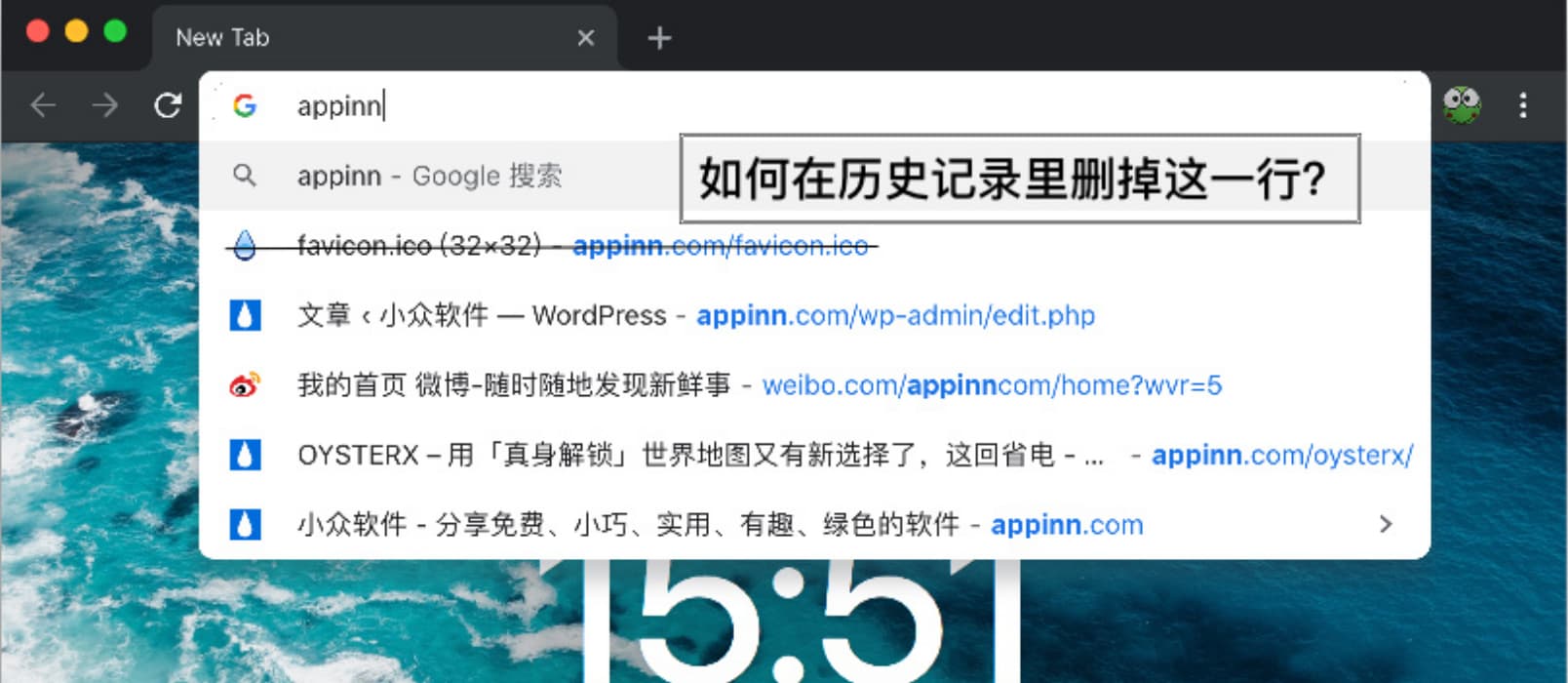
青小蛙经常遇到这样的困扰,曾经输入过的地址,会挡在常用地址的前面,导致需要选好几次才能进入需要的网站。为此青小蛙也找过至少 3 次如何删除了,因为…每次都会忘记。
在 Chrome 官方帮助 Chrome 键盘快捷键 的地址栏快捷键中,就明确了删除快捷键:
▍Windows 删除地址栏联想内容
按向下箭头键以突出显示相应内容,然后按 Shift + Delete 键
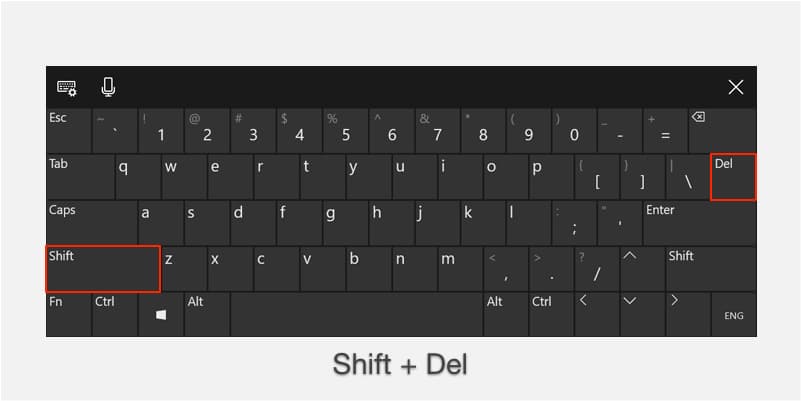
▍macOS 删除地址栏联想内容
按向下箭头键以突出显示相应内容,然后按 Shift + fn + Delete 键

顺便,就复习一下其它 Chrome 地址栏的快捷键吧:
▍Chrome 在 Windows 中的地址栏快捷键:
| 操作 | 快捷键 |
| 使用默认搜索引擎进行搜索 | 输入搜索字词并按Enter 键 |
| 使用其他搜索引擎进行搜索 | 输入搜索引擎名称,然后按Tab 键 |
为网站名称添加 www. 和 .com,并在当前标签页中打开该网站 | 输入网站名称并按 Ctrl + Enter 键 |
| 打开新的标签页并执行 Google 搜索 | 输入搜索字词并按 Alt + Enter 键 |
| 跳转到地址栏 | Ctrl + l、Alt + d 或 F6 |
| 从页面中的任意位置搜索 | Ctrl + k 或 Ctrl + e |
| 从地址栏中移除联想查询内容 | 按向下箭头键以突出显示相应内容,然后按 Shift + Delete 键 |
▍Chrome 在 macOS 中的地址栏快捷键
| 操作 | 快捷键 |
| 使用默认搜索引擎进行搜索 | 输入搜索字词并按 Enter 键 |
| 使用其他搜索引擎进行搜索 | 输入搜索引擎名称,然后按 Tab 键 |
为网站名称添加 www. 和 .com,并在当前标签页中打开该网站 | 输入网站名称并按 Control + Enter 键 |
为网站名称添加 www. 和 .com,并在新标签页中打开该网站 | 输入网站名称并按 Control + Shift + Enter 键 |
| 在新的后台标签页中打开网站 | 输入网址并按 ⌘ + Enter 键 |
| 跳转到地址栏 | ⌘ + l |
| 从地址栏中移除联想查询内容 | 按向下箭头键以突出显示相应内容,然后按 Shift + fn + Delete 键 |
![RSSHub Radar - 可能是最好的 RSS 和 RSSHub 地址发现与订阅扩展[Chrome/Firefox] 4 RSSHub Radar - 可能是最好的 RSS 和 RSSHub 地址发现与订阅扩展[Chrome/Firefox] 4](https://www.appinn.com/wp-content/uploads/2022/01/rsshub-radar.jpgo_-115x115.jpg)

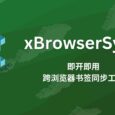
![Global Speed - 在线视频播放控制:倍速、倒带/前进、逐帧分析、标记、AB 重复等[Chrome/Firefox] 7 Global Speed - 在线视频播放控制:倍速、倒带/前进、逐帧分析、标记、AB 重复等[Chrome/Firefox] 7](https://www.appinn.com/wp-content/uploads/2022/11/Global-Speed-115x115.jpg)
win7 x64
Google Chrome 已是最新版本
版本 71.0.3578.98(正式版本) (64 位)
按了没作用
这是官方说明的哦,如果没有用,一定是按错了
你可能把backspace键当成delete键了
输入192.168出现的联想内容是192.168.l.l 两个英文字母l,简直是反人类
哈哈哈哈
刚试了firefox也有效,真是解决大问题了
有没有不用装插件就能同步chrome书签的办法?烦恼。。
原生自带那个就可以啊,只是需要登录账号
高级
MacOS 10.14.2
Chrome Version 71.0.3578.98 (Official Build) (64-bit)
Fn+shift+delete 无效
在CheatSheet中查看所有Chrome 快捷键也没有这套快捷键
—– add ——
经过测试,书签被作为联想内容,无法删除
你可以看一下上面提到的官方快捷键说明页面,里面地址栏快捷键最后一行就是
嗯,存到书签里面的链接在联想时无法删除
nb,我把书签的链接删了就不会联想记忆了,chrome挖了个好坑。。。
我一直以为删不掉,已经放弃反抗了,没想到终于重见光明了!